18 parimat nõuannet iPadi aku tööea pikendamiseks
The iPad saab suurepärase aku tööea. Apple väidab, et saate seda kasutada kuni 10 tundi täislaadimine. Aku tööiga on aga nagu aeg ja raha: teil ei saa kunagi olla liiga palju. See kehtib eriti siis, kui peate iPadiga midagi tegema ja aku hakkab tühjaks saama.
Saad teha mitmeid asju, et kriitilisel hetkel mahla otsa ei saaks. Siinseid näpunäiteid ei tohiks kogu aeg kasutada – ilma Interneti-ühenduseta ei tahaks te seda teha enamikul juhtudel, kuid need on head võimalused, kui teil on vaja iPadi aku kasutusaega pikendada.
See artikkel on kirjutatud töötavate iPadide jaoks iOS 12, kuid enamik näpunäiteid kehtivad ka iOS-i varasemate versioonide kohta.
Lülitage Wi-Fi välja
Sinu iPad Wi-Fi ühendus tühjendab akut olenemata sellest, kas kasutate seda Internetiga ühendatud või mitte. Selle põhjuseks on asjaolu, et teie iPad otsib pidevalt võrke. Kui teil pole ühendust ega vaja mõnda aega Internetti kasutada, saate iPadi aku tööiga säästa, lülitades Wi-Fi välja. Tehke järgmist.
-
Puudutage valikut Seaded rakendus iPadi avakuval.

-
Puudutage Wi-Fi vasakpoolsel paanil.

-
Liigutage Wi-Fi Wi-Fi-ühenduse keelamiseks liugurit väljas/valgeks.

Lülitage 4G mobiilne andmeside välja
Mõned iPadi mudelid sisseehitatud 4G LTE andmesideühendus (või vanematel mudelitel 3G ühendus). Kui teie iPadil on mobiilsideühendus, tühjeneb iPadi aku, kui 4G on lubatud, olenemata sellest, kas kasutate Internetti või mitte. Kui teil pole vaja veebiga ühendust luua või soovite akut säästa rohkem, kui ühendate, lülitage 4G välja. Selleks tehke järgmist.
Puudutage Seaded iPadi avakuval.
-
Puudutage Mobiilne vasakpoolsel paanil.

Liigutage Mobiilne andmeside liugurit väljas/valgeks, et vältida mobiilsideühendusi.
Lülitage Bluetooth välja
Tõenäoliselt on teil nüüdseks idee, et igasugune traadita võrgu kasutamine vähendab aku kasutusaega. See on tõsi. Seega on veel üks viis aku tööea säästmiseks välja lülitada Bluetooth. Bluetooth-võrku kasutatakse seadmete (nt klaviatuurid, kõlarid ja kõrvaklapid) ühendamiseks iPadiga. Kui te midagi sellist ei kasuta ega kavatse niipea seda kasutada, lülitage Bluetooth välja. Tehke järgmist.
Puudutage Seaded iPadi avakuval.
-
Puudutage Bluetooth vasakpoolsel paanil.

-
Liigutage Bluetooth liugur välja lülitatud/valgeks.

Keela AirDrop
AirDrop on veel üks iPadi traadita võrgu funktsioon. See vahetab faile ühest läheduses olevast iOS-i seadmest või Macist teise vastu õhu kaudu. See on kasulik, kuid võib akut tühjendada isegi siis, kui seda ei kasutata. Hoidke see välja lülitatuna, kui te ei kavatse seda kasutada. AirDropi väljalülitamiseks toimige järgmiselt.
Avatud Juhtimiskeskus iOS 12-ga iPadis, pühkides ekraanil alla, alustades paremast ülanurgast. Varasemate iOS-i versioonide puhul pühkige ekraani allservast üles.
-
Puudutage valikut AirDrop ikooni, mis asub kohe lennukirežiimi ikoonist paremal.

-
Puudutage Vastuvõtmine väljas hüpikekraanil.

Keela rakenduse taustal värskendamine
iOS on loodud teie vajadusi ennetama. Näiteks kui kontrollite pärast tööd oma sotsiaalmeedia kontosid, on neid juba värskendatud, nii et teid ootaks värske sisu tänu rakenduse Background Refresh sättele. Lahe funktsioon, kuid see nõuab akut. Kui saate elada ilma selle abikäeta, toimige järgmiselt.
Puudutage Seaded iPadi avakuval.
Puudutage Kindral vasakpoolsel paanil.
-
Puudutage Rakenduse värskendamine taustal.

-
Liigutage Rakenduse värskendamine taustal Lülitage liugur välja/valgeks, et kõik loendis olevad rakendused ei laadiks taustal sisu.

-
Kui te ei soovi kõiki loendis olevaid rakendusi keelata, jätke taustarakenduse värskendamise liugur asendisse sees/roheline ja kasutage loendi iga üksiku rakenduse liugureid. Mida rohkem rakendusi välja lülitate, seda rohkem säästate akut.

Keela üleandmine
Handoff võimaldab teil vastake oma iPhone'i kõnedele iPadis või alustage meili kirjutamist oma Macis ja lõpetage iPadiga väljaspool maja. See on suurepärane viis kõigi Apple'i seadmete ühendamiseks, kuid see sööb iPadi akut. Kui arvate, et te seda ei kasuta, lülitage see välja.
Puudutage Seaded iPadi avakuval.
-
Puudutage Kindral vasakpoolsel paanil ja valige Käsi eemale põhiekraani alal.

-
Liigutage Käsi eemale liugur välja lülitatud/valgeks.

Ärge värskendage rakendusi ja muusikat automaatselt
Kui soovite alati oma lemmikrakenduste, muusika, raamatute, heliraamatute või süsteemitarkvara uusimat versiooni, seadke oma iPad neid automaatselt alla laadima, kui need avaldatakse. Ütlematagi selge, et App Store'i kontrollimine ja värskenduste allalaadimine kulutab akut. Keela see funktsioon ja värskendage oma rakendusi käsitsi ja selle asemel muud allalaaditavad. Tehke järgmist.
Puudutage Seaded iPadi avakuval.
Puudutage iTunes ja App Store vasakpoolsel paanil.
-
Aastal Automaatsed allalaadimised liigutage kõrvalolevaid liugureid Muusika, Rakendused, Raamatud ja audioraamatud, ja Värskendused valkjaks/valgeks.

Kui te ei soovi kõiki automaatseid allalaadimisi peatada, võite valikuliselt jätta ühe või mitu liugurit sisse lülitatuks.
Lülitage välja Uute andmete toomine
Seade Tõmba uued andmed edastab andmed (nt meilid) automaatselt teie iPadi, kui andmed muutuvad kättesaadavaks ja iPad on Internetiga ühendatud. Kuna traadita võrgu kasutamine maksab aku kasutusaega, lülitage see välja, kui te seda funktsiooni ei kasuta. Kui seadistate oma meili perioodiliselt laadima (mitte siis, kui midagi on saadaval), on see hea kaup aku tööea pikendamiseks. Selle muudatuse tegemiseks tehke järgmist.
Koputamine Seaded peal Kodu iPadi ekraan.
Puudutage Paroolid ja kontod iOS 12-s. (IOS-i vanemates versioonides puudutage Post, kontaktid, kalendrid).
-
Puudutage Uute andmete toomine.

-
Liigutage Push liugur välja lülitatud/valgeks.

-
Valige oma iPadi andmete toomise intervall. Valikud on järgmised:
- Käsitsi.
- Tunni kaupa.
- Iga 30 minuti järel.
- Iga 15 minuti järel.
Valimine Käsitsi säästab kõige rohkem aku kasutusaega, kuid mõne muu aja järel toomise valimine säästab aku kasutusaega.
Kas soovite iOS-i seadmetes e-posti kohta veelgi rohkem teada saada? Kontrollige 15 kõige populaarsemat ja kasulikumat iPhone'i ja iPadi meilinõuannet.
Lülitage asukohateenused välja
Teine traadita side vorm, mida iPad kasutab, on asukohateenused. Mõned rakendused saadavad teile hoiatusi teie asukoha alusel – kui lubate. Muud rakendused, nagu Maps, nõuavad selle õigeks toimimiseks. Kui sul pole vaja saada sõidujuhiseid või kasutage asukohateadlikku rakendust (nt Yelp), lülitage asukohateenused välja nagu see:
Puudutage Seaded iPadis Kodu ekraan.
-
Puudutage Privaatsus vasakpoolsel paanil ja valige Asukohateenused põhiekraani alal.
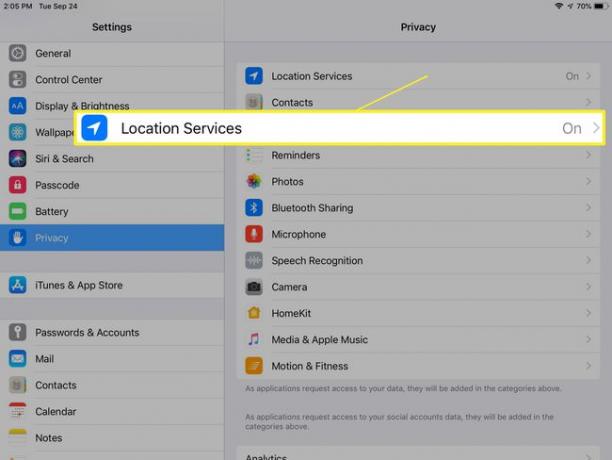
-
Liigutage Asukohateenused asukoha jagamise keelamiseks liugurit väljas/valgeks.
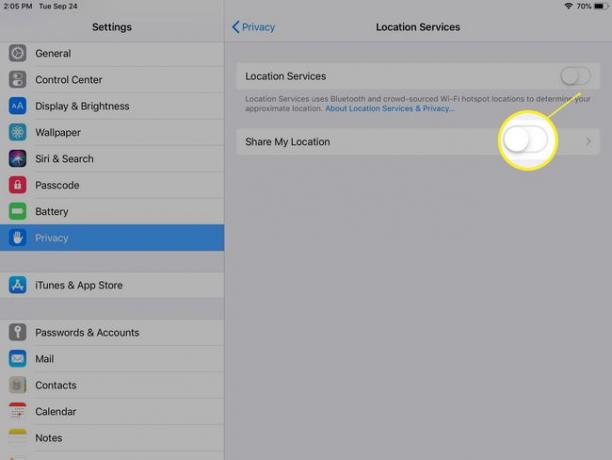
-
Kui peate mõne rakenduse puhul asukohateenused sisse lülitama, ärge muutke valiku Asukohateenused kõrval olevat liugurit. Jätke see sisse/roheliseks ja kasutage ekraanil kuvatavas loendis olevate rakenduste kõrval olevaid liugureid, et lubada mõnel rakendusel valikuliselt teie asukohale juurde pääseda.

Kasutage automaatset heledust
iPadi ekraan saab automaatselt kohaneda selle ruumi heledusega, milles see asub. See vähendab iPadi aku tühjenemist, kuna ekraan muutub heledates kohtades automaatselt tuhmiks. Selle funktsiooni sisselülitamiseks tehke järgmist.
Puudutage Seaded iPadi avakuval.
-
Puudutage Kindral vasakpoolsel paanil ja valige Juurdepääsetavus põhiekraani alal.

-
Puudutage Näita majutuskohti.

-
Liigutage Automaatne heledus liugur asendisse sees/roheline.

Ekraani heleduse vähendamine
See säte reguleerib teie iPadi ekraani heledust. Nagu võite arvata, mida heledam on teie ekraan, seda rohkem on iPadi akust vaja mahla. Seega, mida hämaramas saate oma ekraani hoida, seda pikem on teie iPadi aku kasutusiga. Kohandage seda seadet, minnes järgmisele.
Puudutage Seaded iPadi avakuval.
Puudutage Ekraan ja heledus vasakpoolsel paanil.
-
Liigutades Heledus liugur madalamale, kuid siiski mugav vaatamiseks, seadistamiseks.

Vähendage liikumist ja animatsioone
Alates iOS 7-st tutvustas Apple iOS-i liidesele lahedaid animatsioone, sealhulgas parallaksi avakuva. See tähendab, et taustapilt ja selle peal olevad rakendused näivad liikuvat kahel tasapinnal, üksteisest sõltumatult. Need on huvitavad efektid, kuid tühjendavad akut. Kui te neid ei vaja (või kui nad ajab sind pahaks), lülitage need välja, lülitades sisse sätte Reduce Motion. Tehke järgmist.
Puudutage Seaded iPadi avakuval.
-
Puudutage Kindral vasakpoolsel paanil ja valige Juurdepääsetavus põhiekraani alal.

-
Puudutage Vähenda liikumist.

-
Liigutage Vähenda liikumist liugur asendisse sees/roheline.

Lülitage ekvalaiser välja
The Muusikarakendus iPadil on sisseehitatud ekvalaiser, mis reguleerib automaatselt sätteid, nagu bass ja kõrged helid, et parandada muusika heli teatud žanrites. Kuna see on lennu ajal reguleeritav, tühjendab see iPadi akut. Kui te pole tipptasemel audiofiil, saate tõenäoliselt elada ilma, et see enamiku ajast sisse lülitataks. Selle väljalülitamiseks toimige järgmiselt.
Puudutage Seaded iPadi avakuval.
-
Puudutage Muusika vasakpoolsel paanil ja valige EQ aastal Taasesitus põhiekraani jaotises.
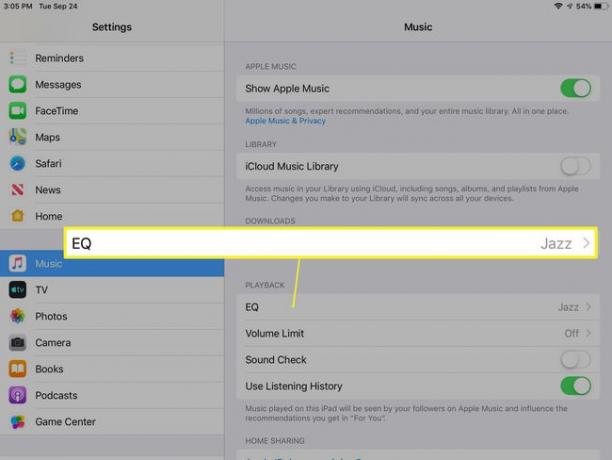
-
Puudutage Väljas.

Automaatne lukustus varem
Saate määrata, kui kiiresti iPadi ekraan lukustub, kui seda mõnda aega ei puudutata. Mida kiiremini see lukustub, seda vähem akut kasutatakse. Selle sätte muutmiseks tehke järgmist.
Puudutage Seaded iPadi avakuval.
-
Puudutage Ekraan ja heledus vasakpoolsel paanil ja puudutage Automaatne lukustus põhiekraani alal.

-
Valige intervall: mida lühem, seda parem aku tööea pikendamiseks.

Lülitage treeningu jälgimine välja
Tänu selle lahedate ja kasulike andurite hulk, saab iPad jälgida teie liikumist ja aktiivsust, et registreerida, kui palju treenite. See tühjendab akut ja – välja arvatud juhul, kui teil on iPad kogu aeg kaasas – ei jäädvusta palju kasulikku teavet. (See on kasulikum iPhone'is, mis on enamasti teiega kaasas.) Keelake see funktsioon iPadis, et säästa aku kasutusaega.
Puudutage Seaded iPadi avakuval.
-
Puudutage Privaatsus vasakpoolsel paanil ja puudutage Liikumine & Fitness põhiekraani alal.
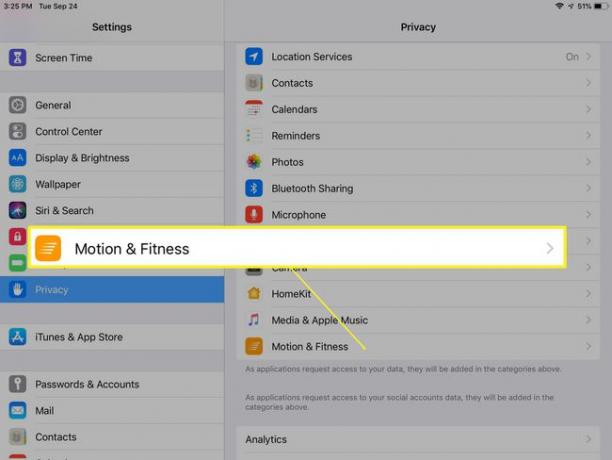
-
Liigutage Fitnessi jälgimine liugur välja lülitatud/valgeks.

Ärge laadige fotosid automaatselt iCloudi üles
Nagu näete, on andmete allalaadimine ja üleslaadimine aku tööea vähenemise suur põhjus. See kehtib eriti automaatsete üles- ja allalaadimiste kohta, mis toimuvad taustal, kuna te ei tea, millal need toimuvad. iPadis on säte, mis suudab iga teie tehtud foto automaatselt iCloudi üles laadida. See võib olla fotograafide jaoks oluline, kuid kõigi teiste jaoks kasutab see palju akut. Selle väljalülitamiseks tehke järgmist.
Puudutage Seaded iPadi avakuval.
-
Puudutage oma nime vasakpoolse paneeli ülaosas ja puudutage iCloud põhiekraani alal.

-
Puudutage Fotod iCloudi seadete ekraanil.

-
Liigutage kõrval olevat liugurit iCloudi fotod valkjaks/valgeks.

Tuvastage rakendused, millel on aku
Üks parimaid viise aku tööea säästmiseks on välja selgitada, millised rakendused kasutavad kõige rohkem akut, ja kas need kustutada või vähendada nende kasutusaega. Apple annab teile võimaluse need rakendused tuvastada tööriistas, mis on ülikasulik, kuid pole laialt tuntud. Selle abil saate vaadata, mitu protsenti teie iPadi akust on iga rakendus viimase 24 tunni ja viimase 10 päeva jooksul kasutanud. See võib aidata teil otsustada, kas peate kustutama akut tühjendavad rakendused. Sellele tööriistale juurdepääsemiseks toimige järgmiselt.
Puudutage Seaded iPadi avakuval.
Puudutage Aku.
-
Vaadake diagrammi all kuvatavate rakenduste loendit ja lülituge kahe ajavahemiku vahel, et näha, millised rakendused nõuavad kõige rohkem energiat. Võite leida mõned üllatused, mille saate eemaldada.

Rakenduste sulgemine ei säästa akut
Kõik teavad, et iPadi aku tööea säästmiseks peaksite sulgema rakendused, mida te ei kasuta, eks? Kõik eksivad. Rakenduste sulgemine mitte ainult ei säästa aku kasutusaega, vaid võib ka akut kahjustada. Lisateavet selle kohta, miks see tõsi on, leiate siit Miks te ei saa iPhone'i rakendusi aku tööea pikendamiseks sulgeda?.
Aku kasutusaega on lihtne teada saada, kui vaatate akut protsentides. Hankige samm-sammult juhised, kuidas seda teha Kuidas kuvada oma aku tööiga protsentides.
